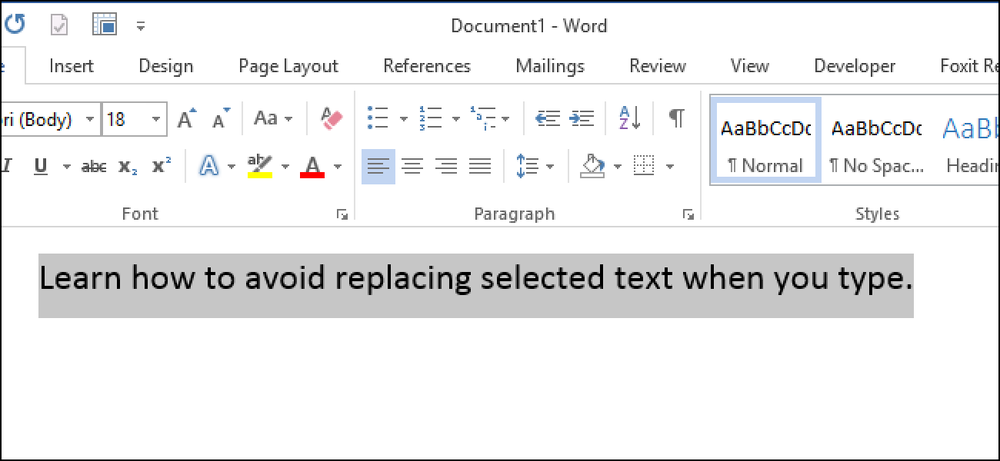Како избећи проблеме са активирањем Виндовса након чисте инсталације
Ако планирате да обавите чисту инсталацију оперативног система Виндовс на рачунару, више ћете него вероватно морати да поново активирате Виндовс, било онлине или преко телефона. Обично, реактивација на мрежи функционише сасвим добро док год се хардвер на рачунару није много променио од првобитно инсталираног оперативног система и верзије оперативног система Виндовс је потпуно иста као и верзија коју сте добили уз рачунар.
Ако сте током времена заменили чврсте дискове, графичке картице, меморију, итд., Можда ћете наићи на проблеме када покушате да поново активирате Виндовс на мрежи користећи исти кључ производа. У овим случајевима, мораћете да позовете Мицрософт и обавите активацију преко телефона.
Ако се хардвер није превише променио, можете да направите резервну копију информација које Виндовс користи да бисте били сигурни да је ваша копија валидна, а затим да је вратите након поновног инсталирања, што ћу објаснити у наставку помоћу бесплатног програма.
Преузмите медије за опоравак
Ако је рачунар инсталиран са ОЕМ верзијом оперативног система Виндовс и извршавате чисту инсталацију са малопродајном верзијом оперативног система Виндовс, она се такође неће активирати на мрежи. Раније су нови рачунари добили ОЕМ ДВД који вам је омогућио да поново инсталирате Виндовс, али у последњих неколико година већина рачунара сада има засебну партицију за опоравак која вам омогућава да се вратите директно са чврстог диска. Не би требало да имате проблема са активирањем оперативног система Виндовс ако се вратите на овај начин.
Ако немате ДВД или диск јединицу за опоравак, можете позвати Мицрософт и покушати да га активирате телефоном или можете директно да преузмете ИСО датотеке из Мицрософта, али ћете сигурно морати да имате кључ производа са ЦОА налепнице на компјутер.
Да бисте преузели медијуме за опоравак система Виндовс 7, морате да унесете исправан кључ производа пре него што вам дозволи да преузмете ИСО датотеку. За оперативни систем Виндовс 8.1 није потребно да наведете шифру производа за преузимање. Виндовс 8.1 ИСО можете добити са странице Цреате Медиа Ресет на Мицрософтовој веб локацији.
Вреди напоменути да сте годинама могли да преузмете Виндовс 7 ИСО слике од ДигиталРивер, званичног дистрибутера Мицрософт софтвера. Међутим, сви су они скинути и више не раде. Ваши једини правни извори су горе наведене везе од корпорације Мицрософт.
Друга ставка коју треба напоменути је да ако ваш рачунар има Виндовс 8, кључ неће моћи да активира Виндовс 8.1. Исто важи и ако имате Виндовс 8.1 кључ и покушавате да активирате Виндовс 8. Ако вам је потребан Виндовс 8 ИСО имиџ, онда погледајте страницу Упграде Виндовс витх продуцт кеи онли. Овде уносите кључ производа и он ће преузети исправну ИСО слику која се може активирати за тај одређени кључ.
Виндовс хр
У оперативном систему Виндовс КСП можете избегавање поновног активирања тако што ћете једноставно копирати датотеку из Виндовс директорија и сачувати вањски медиј. Када се први пут активира Виндовс КСП, креира се датотека која се зове ВПА.ДБЛ и чува је у Ц: Виндовс Систем32 директоријум.

Копирајте ову датотеку на вањски уређај за похрану и држите је при руци. Када поново инсталирате Виндовс, доћи ћете до тачке у којој морате да активирате. Одбијте активацију и довршите инсталацију.
Сада ћете морати да поново покренете рачунар Безбедни режим притиском на Ф8 на старту да уђете у Напредне опције покретања мени.

Иди на Ц: Виндовс Систем32 и требало би да видите датотеку која се зове ВПА.ДБЛ. Једноставно га преименујте у нешто слично ВПА.ОЛД а затим копирајте своју резервну верзију ВПА.ДБЛ на тренутну локацију.
Поново покрените рачунар и Виндовс КСП би требало да се активира и ради нормално. Запамтите да ће ово функционисати само ако користите ВПА.ДБЛ датотеку са истог рачунара на којем је Виндовс КСП првобитно био активиран. Ако инсталирате КСП на другу машину и покушате да копирате ВПА.ДБЛ датотеку тамо, она се неће активирати.
Виндовс Виста, 7, 8
Ако користите оперативни систем Виндовс Виста, 7 или новији, нећете моћи једноставно да копирате једну датотеку да бисте избегли проблем активације. Потребно је много више информација, због чега је много компликованије.
Срећом, постоји бесплатан програм под називом Напредни управитељ жетона који ће направити копију свих активацијских података за вас и омогућити вам да га касније лако обновите..
Када га преузмете и распакујете датотеке, наставите и покрените извршну датотеку. Не захтева никакву инсталацију, то је лепо. На главном екрану ће почети да открива све важеће Виндовс и Оффице производе.

Ако све функционише добро, статус би требало да открије вашу верзију оперативног система Виндовс и требало би да прикаже кључ производа заједно са статусом лиценце. Да бисте направили резервну копију података, само кликните на Бацкуп за активацију дугме. Појавиће се прилично велики дијалог који у основи објашњава све карактеристике и захтеве како би активација била исправна. Пазите да га пажљиво прочитате.

Главне ствари овде су оно што сам већ поменуо: немојте правити велике хардверске промене када вршите враћање и проверите да ли је ОС издање исто. Само напред и кликните да и резервна копија ће бити креирана у новом именику Бацкуп за активацију оперативног система Виндовс, налази се у истој фасцикли као и ЕКСЕ датотека.

Проверите да ли желите да копирате овај фолдер на неки спољни медиј пре него што поново инсталирате Виндовс. Када учитате Виндовс, једноставно преузмите и поново покрените програм. Обавезно копирајте резервну фасциклу у исту фасциклу као и ЕКСЕ датотеку. Програм ће открити директоријум резервне копије и дугме ће се променити у Враћање активације.
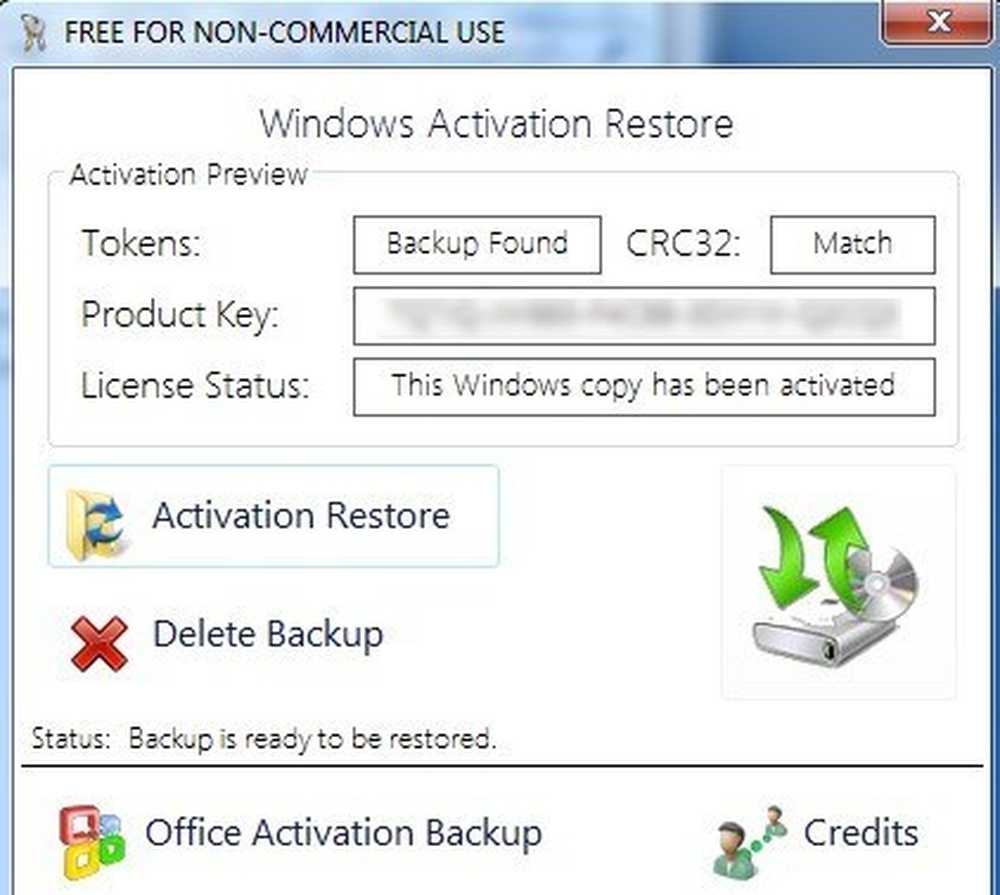
Кликните на то и када вас пита да ли сте сигурни, кликните да. Сачекајте отприлике минут, и ако програм успе, добићете Успјех поруку.

У овом тренутку, требало би да будете спремни да користите активирану копију оперативног система Виндовс. Имајте на уму да ако сте инсталирали и Мицрософт Оффице, можете да кликнете на Бацкуп за активацију система Оффице и то ће вам омогућити да подесите ове податке одвојено.

Једини проблем са Адванцед Токенс Манагер-ом је да не подржава у потпуности Виндовс 8.1. Може сачувати све активационе податке, али може само да врати активацију за Виндовс 8.1 копије које су активиране телефоном. Ако се активира на мрежи, неће моћи правилно да се обнови.
Развојни инжењери кажу да су у процесу покушаја да то схвате, али није било ажурирања програма септембра 2013. године, тако да то није добар знак. Било како било, добро ради за Виндовс Виста, Виндовс 7 и Виндовс 8. Ако имате било каквих питања, поставите коментар. Уживати!